-Рубрики
- нейросеть (51)
- Россия (32)
- книги (21)
- память (18)
- религия (15)
- 9 мая (12)
- 23 февраля (9)
- Личное (5)
- 8 марта (14)
- Анимации (74)
- уроки (24)
- Аудиоплееры (39)
- Блинги (0)
- Бродилка по Ли.Ру (21)
- бродилки (9)
- Бродилки (3)
- девушки (170)
- Дети (7)
- Зима (106)
- Новый Год (98)
- разное (10)
- иллюстратор (2)
- мои работы (1)
- уроки (1)
- Клипарт (370)
- декор (35)
- животные (10)
- кнопки (1)
- натюрморты (12)
- природа (34)
- Разделители (18)
- скрап наборы (63)
- цветы (52)
- коды (8)
- Коменты, ответы (16)
- Корел (290)
- грардиенты (2)
- кисти (1)
- плагины (1)
- Уроки (97)
- уроки от Angel Star (9)
- Уроки от Inna Guseva (3)
- уроки от Inna_Guseva (3)
- Уроки от mimozochka (3)
- уроки от Mirosslava (3)
- уроки от Белова_Наталья (15)
- Маски (42)
- Мои видео (54)
- Мои работы (1329)
- анимация (98)
- кластеры (1)
- коллаж (349)
- мои работы по уроку (508)
- музыкальные открытки (167)
- праздники (18)
- разное (6)
- рамочки (216)
- флешки (151)
- мужчины (23)
- Музыка (147)
- забытые шлягеры (17)
- Песни прошлых лет (3)
- Новости от Ли.ру. (35)
- проблемы на Ли.ру (19)
- Уроки от Любаши (10)
- от Arnusha (1)
- Петербеург (9)
- Пишем красиво (25)
- подарки (5)
- подарки для друзей (2)
- Подарки от друзей (2)
- Поздравления (143)
- от друзей (117)
- поздравления (125)
- Православные праздники (49)
- Программы (406)
- полезные советы (133)
- ПроШоу (147)
- уроки (75)
- футажи (9)
- Работы друзей (762)
- Работы мастеров (143)
- фотографы (42)
- цифровое искусство, (2)
- художники (99)
- Разное (130)
- генераторы (26)
- Рамочки (106)
- для видео (9)
- разные (24)
- рисованное видео (3)
- мои работы (3)
- Стихи (439)
- Уроки (150)
- Уроки от Ларисы Гурьяновой (44)
- уроки (13)
- Уроки от РИМИДАЛ (5)
- Фильмы (1)
- Фоны (164)
- для коллажа (106)
- осень (3)
- цветы (5)
- форум Demiart (1)
- Фото Фильтр Студио Х (49)
- уроки (45)
- Фотошоп (888)
- уроки от Millada Kataleya (13)
- анимации (7)
- кисти (8)
- плагины (66)
- Страна Фотошопия (17)
- текстуры (7)
- уроки (219)
- уроки и коллаж отFlash Magic (1)
- уроки от Beauti_Flash (31)
- уроки от Herbstblatt (27)
- уроки от LEDY_ANGEL (186)
- уроки от PaVelena (28)
- уроки от Semenova_Irina (22)
- уроки от Vera Larionova (16)
- Уроки от Анточки (6)
- Уроки от Анты (11)
- уроки от Елены Красюковой (1)
- Уроки от Ирины Кантемировой (7)
- уроки от Ларисы Гурьяновой (64)
- шрифты (12)
- Фракталы (7)
- Футажи (50)
- Хостинги (4)
- Эдитор (2)
- уроки (1)
- Эффекты (24)
- Юмор (2)
-Стена
-Поиск по дневнику
-Подписка по e-mail
-Интересы
-Друзья
Друзья оффлайнКого давно нет? Кого добавить?
Angel_Star
Arnusha
Beauti_Flash
emuchka
Expositor
Flash_Magic
Herbstblatt
I_Lesya
Inna_Guseva
iro4kan
Jolcsika
Jorjorych
Kamelius
Kantemirova_Irina
LEDY_ANGEL
mamaarhipova
marinapetrova1950
Matrioshka
Millena-Li
milochka56
mimozochka
Mir5
Mirosslava
Morskaja_-_Marishka
Nadin_Aquarius
Nina62
Prirodnay
Selesta_L
Valery_H
Vera_Larionova
Алекс-Р
Астраханочка_51
Белова_Наталья
Бориславна
Бущан_Зоя
Виктория_Т
дедушка-разбойник
Елена_Краева
Кубаночка
Ларочка_мечтательница
Люба47
Марианна-Осень
Милая_Любаша
Мир__Чудес
Н_НИНА
РИМИДАЛ
русалла
СОЛНЫШКО_777
таила
Эльвира_Павлова
-Постоянные читатели
Beauti_Flash Expositor Galina_Neprokina Herbstblatt Inna_Guseva Jolcsika Juliana_S Kamelius Kantemirova_Irina LUIZA23 Matrioshka Millena-Li Mir5 Mirosslava Nina62 Phoenix_SB Sandra0911 Selesta_L Vera_Larionova Voskrecenie kaptan lola-malvina ludmila_ya mamaarhipova marinapetrova1950 mimozochka mtv59 tane4ka777 vkisa55 yanina57 Астраханочка_51 Белова_Наталья Бориславна Бущан_Зоя Виктория_Т Галю-цинациЯ Елена_Краева ЗИТТА Златковская_Валентина Зоя_Крайсик Люба47 МАРИШЕНЬКАЛЮБИМАЯ Нинка_Сентябринка СВЕЧАНКА Светлана_Богдан Харитоныч Эльвира_Павлова ЯРОСЛАВЛЬ76 гриша51 таила
-Сообщества
Участник сообществ
(Всего в списке: 13)
Мужская_тема
Мир_видео_и_слайд_-_шоу
Аудио_плееры
мастерская_Галереи
У_камина-
Студия_и_К
ЛИРУНАРИЙ
Кладовая_и_К
Associates
BEST-BANK
Best_of_Callery
Книга-лучший_друг
Questions_LiveInternet
Читатель сообществ
(Всего в списке: 4)
Мир_видео_и_слайд_-_шоу
Студия_и_К
Кладовая_и_К
BEST-BANK
-Статистика
Создан: 06.12.2012
Записей: 5904
Комментариев: 7077
Написано: 33976
Записей: 5904
Комментариев: 7077
Написано: 33976
Урок для PS CS5 TOP MARJO 3 |
Цитата сообщения Люба47
Урок для PS CS5 TOP MARJO 3
Всем привет!
Сегодня мы с вами будем учиться делать вот такой коллаж в фотошопе :

Результат урока :

В полном размере работы можно посмотреть, кликнув по картинке.
Данный урок является адаптацией урока для корелл, который можно посмотреть ЗДЕСЬ
Все совпадения считать чисто случайными.
Подготовка к работе.
Материал для работы ЗДЕСЬ
Фильтры.
Unlimited 2.0/ VM Experimental/Guess What
Toadies/Weaver
L&K's / L&K's Zitah
L&K's - L&K's – Raisa
FM Tile Tools/Blend Emboss
Палитра цветов.
Основной - #df8f4f
Фоновый - #a74815
У меня так :

Итак, начнем!
1. Файл – открыть документ «Анта» ( находится в материалах для работы) – работаем на нем.
2. Создать линейный градиент из нашей палитры цветов :

3. Выделение – загрузить выделенную область. Ищем выделенный элемент №1 и заливаем нашим градиентом снизу вверх, получается так :

Выделение отменить.
4. Фильтр L&K's / L&K's Raisa :

5. Фильтр усиление резкости – резкость+.
6. Активируем инструмент «выделение» и производим выделение на работе как у меня на скрине :

Редактирование – очистить.
Выделение - отменить.
7. Слой дублировать. Редактирование – трансформирование – отразить по горизонтали. Сдвигаем нашу полосочку влево. Слои объединить видимые. Получается так :

8. Редактирование – трансформирование – отразить по вертикали.
9. Фильтр – другое – сдвиг :

10. Новый слой.
11. Выделение – загрузить выделенную область. Ищем выделенный элемент №2. Заливаем выделение нашим градиентом по центру снизу вверх.
Выделение отменить. Редактирование – свободное трансформирование - уменьшим на 60%.
12. Unlimited 2.0/ VM Experimental/Guess What :

В полном размере скрин открывается кликом по картинке.
13. Фильтр L&K's / L&K's / Zitah :

14. Фильтр FM Tile Tools/Blend Emboss по умолчанию.
15. Фильтр – усиление резкости – резкость+.
16. Фильтр Toadies / Weaver :
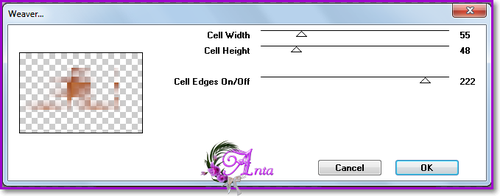
17. Редактирование – трансформирование – отразить по горизонтали.
18. Фильтр – другое – сдвиг :

19. Редактирование – свободное трансформирование :

20. Слой дублировать. Редактирование – трансформирование – отразить по горизонтали.
21. Фильтр – другое – сдвиг :

Объединить с предыдущим.
22. Изображение – размер холста – по высоте поставим 50 пикселей :

23. Тень :

Слои объединить видимые.
24. Новый слой. Активируем инструмент « прямоугольная область» и выделим верх работы как у меня :

Заливаем выделение фоновым цветом. Переместим слой вниз. Становимся на слой 1. Новый слой. Заливаем выделение основным цветом. Выделение – модификация – сжать на 1 пиксель. Редактирование – очистить. Выделение отменить. В слоях сейчас так :

Слои – объединить видимые. Слой переименуем в «слой 1».
25. Новый слой, переместить вниз. Залить градиентом.
26. Новый слой – залить фоновым цветом.
27. Выделение – загрузить выделенную область. Ищем выделенный элемент №3. Выделение – инверсия.
Редактирование – очистить.
Выделение отменить.
28. Тиснение :

29. Слой преобразовать в смарт – объект. Слой растрировать. (это делается для того, что бы закрепить наши эффекты на слое).
30. Фильтр – другое – сдвиг :

31. Новый слой – заливаем нашим градиентом по центру снизу вверх.
32. Фильтр – текстура – текстуризатор :

33. Редактирование – свободное трансформирование :

34. Редактирование – трансформирование – искажение. Захватим мышкой левый верхний маркер и потянем его вправо так, что бы он оказался на пересечении точек 400 пк (верхняя шкала измерений) и 550 пк. ( боковая шкала измерений) :

35. Фильтр – другое – сдвиг:

36. Редактирование – свободное трансформирование :

37. Редактирование – трансформирование – отразить по горизонтали.
38. Редактирование – трансформирование – искажение. Захватим мышкой левый верхний маркер и потянем вниз до отметки в 600 пк. По боковой шкале измерений :

39. Тень :

Слой преобразовать смарт – объект. Растрировать слой.
40. Становимся на слой 3 :

Редактирование – свободное трансформирование :

41. Тень :

Слой преобразовать в смарт – объект. Слой растрировать.
42. Становимся на слой 2. Откроем наш пейзаж. Выделение – все. Редактирование – скопировать. Идем на основную работу. Редактирование – вставить.
43. Фильтр – другое – сдвиг :

44. Слой дублировать. Редактирование – трансформирование – отразить по горизонтали.
45. Фильтр – другое - сдвиг :

Слой объединить с предыдущим.
46. Применим фильтр FM Tile Tools/Blend Emboss по умолчанию.
47. Становимся на самый нижний фоновый слой.
Изменим фоновый цвет на #818183.
Новый слой. Активируем инструмент «прямоугольная область» и делаем примерно вот такое выделение на нашей работе :
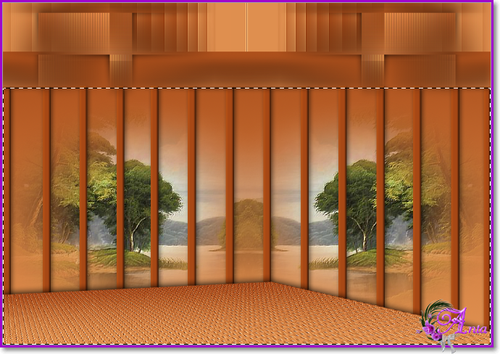
Заливаем его линейным градиентом снизу вверх по центру :
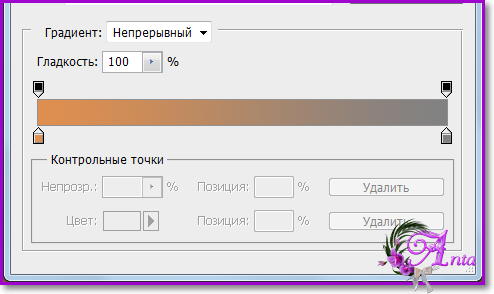
48. Фильтр Unlimited 2.0 - Render - Clouds (fore-/background color) :

В полном размере скрин открывается кликом по картинке.
Выделение отменить.
49. Фильтр – усиление резкости – усиление резкости. В слоях так :
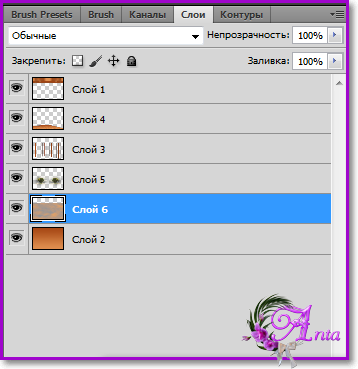
50. Слои – объединить видимые. Слой переименуем в «слой 1».
51. Отроем нашу девушку – перенесем на основную работу и расположим как у меня. Фильтр – усиление резкости – усиление резкости.
52. Тень к девушке :

53. Откроем наш декор – вазу. Перенесем его на основную работу и с помощью редактирование – свободного трансформирования изменим размер на 65%. Редактирование – трансформирование – отразить по горизонтали.
Расположим как у меня на работе. Тень как у девушки. Фильтр – усиление резкости – усиление резкости.
54. Слои объединить видимые.
55. Редактирование – свободное трансформирование – уменьшим на 97%.
56. Изображение – размер холста :

57. Волшебной палочкой выберем прозрачную границу нашей работы. Зальем выделение цветом #a74815.
58. Выделение – инверсия. Редактирование – скопировать. Редактирование – вставить.
59. Добавим внутреннюю тень :

60. Слои объединить видимые.
61. Работу подписать и сохранить.
62. Готово!
Надеюсь, Вам понравилось!
С любовью, Ваша Анта!
Из группы В ГОСТЯХ У АНТЫ
Сегодня мы с вами будем учиться делать вот такой коллаж в фотошопе :

Результат урока :

В полном размере работы можно посмотреть, кликнув по картинке.
Данный урок является адаптацией урока для корелл, который можно посмотреть ЗДЕСЬ
Все совпадения считать чисто случайными.
Подготовка к работе.
Материал для работы ЗДЕСЬ
Фильтры.
Unlimited 2.0/ VM Experimental/Guess What
Toadies/Weaver
L&K's / L&K's Zitah
L&K's - L&K's – Raisa
FM Tile Tools/Blend Emboss
Палитра цветов.
Основной - #df8f4f
Фоновый - #a74815
У меня так :

Итак, начнем!
1. Файл – открыть документ «Анта» ( находится в материалах для работы) – работаем на нем.
2. Создать линейный градиент из нашей палитры цветов :

3. Выделение – загрузить выделенную область. Ищем выделенный элемент №1 и заливаем нашим градиентом снизу вверх, получается так :

Выделение отменить.
4. Фильтр L&K's / L&K's Raisa :

5. Фильтр усиление резкости – резкость+.
6. Активируем инструмент «выделение» и производим выделение на работе как у меня на скрине :

Редактирование – очистить.
Выделение - отменить.
7. Слой дублировать. Редактирование – трансформирование – отразить по горизонтали. Сдвигаем нашу полосочку влево. Слои объединить видимые. Получается так :

8. Редактирование – трансформирование – отразить по вертикали.
9. Фильтр – другое – сдвиг :

10. Новый слой.
11. Выделение – загрузить выделенную область. Ищем выделенный элемент №2. Заливаем выделение нашим градиентом по центру снизу вверх.
Выделение отменить. Редактирование – свободное трансформирование - уменьшим на 60%.
12. Unlimited 2.0/ VM Experimental/Guess What :

В полном размере скрин открывается кликом по картинке.
13. Фильтр L&K's / L&K's / Zitah :

14. Фильтр FM Tile Tools/Blend Emboss по умолчанию.
15. Фильтр – усиление резкости – резкость+.
16. Фильтр Toadies / Weaver :
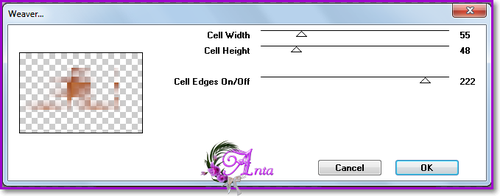
17. Редактирование – трансформирование – отразить по горизонтали.
18. Фильтр – другое – сдвиг :

19. Редактирование – свободное трансформирование :

20. Слой дублировать. Редактирование – трансформирование – отразить по горизонтали.
21. Фильтр – другое – сдвиг :

Объединить с предыдущим.
22. Изображение – размер холста – по высоте поставим 50 пикселей :

23. Тень :

Слои объединить видимые.
24. Новый слой. Активируем инструмент « прямоугольная область» и выделим верх работы как у меня :

Заливаем выделение фоновым цветом. Переместим слой вниз. Становимся на слой 1. Новый слой. Заливаем выделение основным цветом. Выделение – модификация – сжать на 1 пиксель. Редактирование – очистить. Выделение отменить. В слоях сейчас так :

Слои – объединить видимые. Слой переименуем в «слой 1».
25. Новый слой, переместить вниз. Залить градиентом.
26. Новый слой – залить фоновым цветом.
27. Выделение – загрузить выделенную область. Ищем выделенный элемент №3. Выделение – инверсия.
Редактирование – очистить.
Выделение отменить.
28. Тиснение :

29. Слой преобразовать в смарт – объект. Слой растрировать. (это делается для того, что бы закрепить наши эффекты на слое).
30. Фильтр – другое – сдвиг :

31. Новый слой – заливаем нашим градиентом по центру снизу вверх.
32. Фильтр – текстура – текстуризатор :

33. Редактирование – свободное трансформирование :

34. Редактирование – трансформирование – искажение. Захватим мышкой левый верхний маркер и потянем его вправо так, что бы он оказался на пересечении точек 400 пк (верхняя шкала измерений) и 550 пк. ( боковая шкала измерений) :

35. Фильтр – другое – сдвиг:

36. Редактирование – свободное трансформирование :

37. Редактирование – трансформирование – отразить по горизонтали.
38. Редактирование – трансформирование – искажение. Захватим мышкой левый верхний маркер и потянем вниз до отметки в 600 пк. По боковой шкале измерений :

39. Тень :

Слой преобразовать смарт – объект. Растрировать слой.
40. Становимся на слой 3 :

Редактирование – свободное трансформирование :

41. Тень :

Слой преобразовать в смарт – объект. Слой растрировать.
42. Становимся на слой 2. Откроем наш пейзаж. Выделение – все. Редактирование – скопировать. Идем на основную работу. Редактирование – вставить.
43. Фильтр – другое – сдвиг :

44. Слой дублировать. Редактирование – трансформирование – отразить по горизонтали.
45. Фильтр – другое - сдвиг :

Слой объединить с предыдущим.
46. Применим фильтр FM Tile Tools/Blend Emboss по умолчанию.
47. Становимся на самый нижний фоновый слой.
Изменим фоновый цвет на #818183.
Новый слой. Активируем инструмент «прямоугольная область» и делаем примерно вот такое выделение на нашей работе :
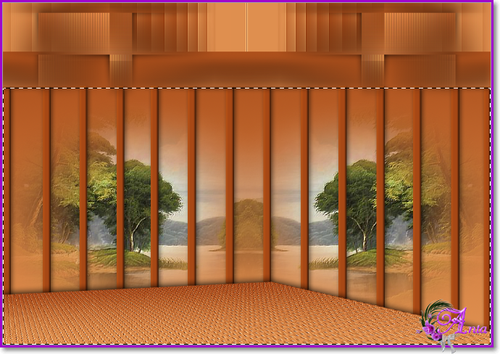
Заливаем его линейным градиентом снизу вверх по центру :
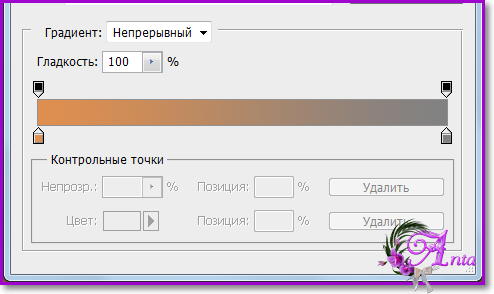
48. Фильтр Unlimited 2.0 - Render - Clouds (fore-/background color) :

В полном размере скрин открывается кликом по картинке.
Выделение отменить.
49. Фильтр – усиление резкости – усиление резкости. В слоях так :
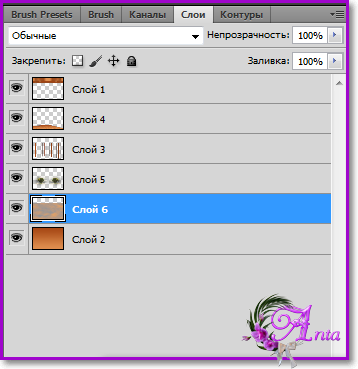
50. Слои – объединить видимые. Слой переименуем в «слой 1».
51. Отроем нашу девушку – перенесем на основную работу и расположим как у меня. Фильтр – усиление резкости – усиление резкости.
52. Тень к девушке :

53. Откроем наш декор – вазу. Перенесем его на основную работу и с помощью редактирование – свободного трансформирования изменим размер на 65%. Редактирование – трансформирование – отразить по горизонтали.
Расположим как у меня на работе. Тень как у девушки. Фильтр – усиление резкости – усиление резкости.
54. Слои объединить видимые.
55. Редактирование – свободное трансформирование – уменьшим на 97%.
56. Изображение – размер холста :

57. Волшебной палочкой выберем прозрачную границу нашей работы. Зальем выделение цветом #a74815.
58. Выделение – инверсия. Редактирование – скопировать. Редактирование – вставить.
59. Добавим внутреннюю тень :

60. Слои объединить видимые.
61. Работу подписать и сохранить.
62. Готово!
Надеюсь, Вам понравилось!
С любовью, Ваша Анта!
Из группы В ГОСТЯХ У АНТЫ
| Рубрики: | Фотошоп/уроки |
| Комментировать | « Пред. запись — К дневнику — След. запись » | Страницы: [1] [Новые] |






